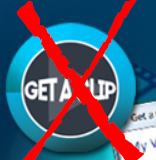 En annonce-støttet program forklædt som online video downloader fra YouTube kaldet Get-A-Clip er blevet rapporteret til at annoncere risikable tredjeparts websteder. Den mistænkelig software kan indsamle brugeroplysninger og sinke computeren ved kraftigt reklame tredjeparts indhold. Reklamer kan være at linke til forskellige steder, og dette er hovedårsagen eksperter mener dette program indirekte farlig.
En annonce-støttet program forklædt som online video downloader fra YouTube kaldet Get-A-Clip er blevet rapporteret til at annoncere risikable tredjeparts websteder. Den mistænkelig software kan indsamle brugeroplysninger og sinke computeren ved kraftigt reklame tredjeparts indhold. Reklamer kan være at linke til forskellige steder, og dette er hovedårsagen eksperter mener dette program indirekte farlig.
| Navn | Get-a-Clip |
| Type | Adware, rogue software |
| Kort beskrivelse | Programmet kan indsamle brugeroplysninger og vise reklamer, der fører til tredjepartswebsteder. |
| Symptomer | Brugeren kan opleve forskellige pop op-vinduer, bannere, fremhævet tekst og andre annoncer, mens du browser. |
| Distributionsmetode | Via direkte download, bundling eller andre former for reklame. |
| Værktøj Detection | Hent Malware Removal Tool, for at se, om dit system er blevet påvirket af malware |
| Brugererfaring | Tilmeld dig vores forum at diskutere Get-a-Clip. |
Get-A-Clip - Hvordan klarede jeg mig det
Der er to primære metoder, som er mest tilbøjelige til at have skred Get-A-Clip på din computer. En af dem er ved direkte at downloade den app. Da interessen for YouTube downloadere er enorm, mange brugere søger efter dem online. Websites såsom download.cnet.com tilbyde forskellige typer af software og få -a- klips installatør er en af dem. Den 17.1 MB installatørens navn er ”GCL-install-v5.0.exe”, og det installeres i %Programfiler%.
Ikke kun dette, men softwaren kan også være tilgængelige online ved at blive bundtet med andre programmer. Dette er en meget aggressiv og på samme tid effektiv markedsføring værktøj til Slither tredjeparts software. Den medfølgende program kan findes i ”Custom” eller ”Avanceret” installation mulighed for noget software installatør du måske har hentet online, for eksempel:
→ ”Tilføj Get-A-Clip som en gratis ekstra til {programnavn}”Med en opt-in-box eller en’knappen Jeg accepterer’.
Get-A-Clip I Detail
Når det er installeret på din computer, Programmet opretter en mappe med navnet Get-A-Clip i% Programmer%, kaldet Get-A-Clip. Det er 37.4 MB i størrelse og indeholder følgende filer og undermapper:
→ I %ProgramFiles%Get-a-Clip
Cfg.dat
EULA.rtf
ffmpeg.exe
Get-a-Clip.Config.dll
Get-a-Clip.exe
Get-a-Clip.Lib.dll
MFLPluginIE.dll
MFLService2.exe
mflstart.exe
SetupWizard.exe
SpinWheel.gif
inden da
I %ProgramFiles%Get-a-ClipPluginsCH:
128×128.png
16×16.png
48×48.png
background.html
background.js
manifest.json
mercury.bootstrap.js
I %ProgramFiles%Get-a-ClipPluginsFF:
browser.js
browser.xul
chrome.manifest
install.rdf
mercury.bootstrap.js
Hvis brugeren har installeret Mozilla Firefox, i %ProgramFiles%Mozilla Firefoxextensions:
FireFoxPlugin@get-a-clip.com
I% System%:
mfllib
Efter at have skabt disse filer, programmet kan derefter oprette registreringsdatabase poster for at hæve dets privilegium og gøre sig selv vanskeligt at slette:
→ I HKEY_LOCAL_MACHINESOFTWAREKlasser:
“GETACLIP” = “URL:GETACLIP-protokol”
GETACLIP”URL-protokol” = “(NUL!)”
GETACLIP”DefaultIcon” = “Get-a-Clip.exe,1″
GETACLIPshellåben”kommando” = “%ProgramFiles%Get-a-ClipGet-a-Clip.exe %1”
“MFLPluginIE.MFLHelper” = “MFLHelper klasse”
MFLPluginIE.MFLHelper.1”CLSID ” = “{B2323222-23E2-4421-A4EF-C456456F46}”
I HKEY_LOCAL_MACHINESOFTWAREMicrosoftWindowsCurrentVersion:
ExplorerBrowser Hjælpeobjekter”{B0231-5123-4722-A4EF-CB1A21SHAIDF086}” = “MFLHelper”
ExplorerBrowser Hjælpeobjekter”{B0231-5123-4722-A4EF-CB1A21SHAIDF086}”\”NoExplorer” = “1”
Løb”mflstart” = “%ProgramFiles%Get-a-Clipmflstart.exe”
AfinstallerGet-a-Clip”DisplayName” = “Get-a-Clip”
AfinstallerGet-a-Clip2DisplayIcon” = “%ProgramFiles%Get-a-ClipGet-a-Clip.exe”
AfinstallerGet-a-Clip”NoModify” = “1”
AfinstallerGet-a-Clip”Nohriapar” = “1”
AfinstallerGet-a-Clip”UninstallString” = “%ProgramFiles%Get-a-ClipSetupWizard.exe /u /uid 2B2342342F-1235B-B461-1235D-B1856555679A1″
AfinstallerGet-a-Clip”Forlægger” = “Get-a-Clip
AfinstallerGet-a-Clip”URLInfoAbout” = https://Get-a-klip(.)med
AfinstallerGet-a-Clip”HELPLINK” = https://Get-a-klip(.)med
Softwaren opretter også nøgler flere andre steder:
HKEY_LOCAL_MACHINESOFTWAREMicrosoftWindows NTCurrentVersionWindows”LoadAppInit_DLLs” = “1”
HKEY_LOCAL_MACHINESOFTWAREMozillaFirefoxExtensions”FireFoxPlugin@get-a-clip.com” = “%ProgramFiles%Mozilla FirefoxextensionsFireFoxPlugin@get-a-clip.com”
HKEY_LOCAL_MACHINESOFTWAREPoliciesMicrosoftInternet ExplorerActivities”Ingen aktiviteter” = “1”
HKEY_LOCAL_MACHINESOFTWAREGet-a-Clip”InstallRefId” = “00000000-0000-0000-0000-000000000012″
HKEY_LOCAL_MACHINESOFTWAREGet-a-Clip”MachineId” = “2BCA992F-1B4B-B1B1-1A5D-B1D523552BA1″
HKEY_LOCAL_MACHINESOFTWAREGet-a-Clip”InstallTime” = “1458026162000”
HKEY_LOCAL_MACHINESOFTWAREGet-a-Clip”InstallDir” = “%ProgramFiles%Get-a-Clip”
HKEY_LOCAL_MACHINESOFTWAREGet-a-Clip”ChName” = “CH”
HKEY_LOCAL_MACHINESOFTWAREGet-a-Clipvr”vr” = “1”
Filer og nøgler kilde: Symantec
Når programmet blev installeret, Der var ingen spor af det på browseren oprindeligt. Også, når søgt efter, sine filer blev ikke opdaget ved hjælp af den konventionelle Windows søge.
Endvidere, de ovennævnte poster i registreringsdatabasen og værdier skabt forhindre visse aktiviteter med softwaren sker. En af disse aktiviteter er, at programmet ikke tillader dig at åbne den, selv når løb som administrator:
Endvidere, Get-A-Clip giver ikke en tilladelse til at afinstalleres ved hjælp af konventionelle metoder:
Ikke kun dette, men da vi installerede anti-malware-software og udført en scanning, påvist af den sikkerhed værktøj filer blev betragtet som potentielt skadelig.
Den nederste linje for Get-A-Clip er, at det kan:
- Indsamle brugeroplysninger.
- Kør når den ønsker at.
- Vise forskellige reklamer.
- Omdirigere brugeren til tredjeparts websteder kan enten være snydere eller inficere pc'en med malware.
Fjern Get-A-Clip Adware Fuldt fra din pc
For at fjerne denne PUP (Potentielt uønsket software), du skal handle hurtigt. For startere, sørg for at følge trin-for-trin fjernelse manuel. Det har instruktionerne arrangeret metodisk at hjælpe dig med helt at fjerne alle de objekter, der er forbundet med denne software(Poster i registreringsdatabasen og filer).
Manuelt Slet Get-a-Clip fra Windows og din browser
Fjern Get-a-Clip automatisk ved at downloade en avanceret anti-malware program.
- Vinduer
- Mac OS X
- Google Chrome
- Mozilla Firefox
- Microsoft Edge
- Safari
- Internet Explorer
- Stop push-pop op-vinduer
Sådan fjernes Get-a-Clip fra Windows.
Trin 1: Scan efter Get-a-Clip med SpyHunter Anti-Malware værktøj



Trin 2: Start din pc i fejlsikret tilstand





Trin 3: Afinstallere Get-a-Clip og tilhørende software fra Windows
Afinstaller Steps til Windows 11



Afinstaller Steps til Windows 10 og ældre versioner
Her er en metode i nogle få nemme trin, der bør være i stand til at afinstallere de fleste programmer. Uanset om du bruger Windows 10, 8, 7, Vista eller XP, disse skridt vil få arbejdet gjort. At trække det program eller dets mappe til papirkurven kan være en meget dårlig beslutning. Hvis du gør det, stumper og stykker af programmet er efterladt, og det kan føre til ustabile arbejde på din PC, fejl med filtypen foreninger og andre ubehagelige aktiviteter. Den rigtige måde at få et program fra din computer er at afinstallere det. For at gøre dette:


 Følg anvisningerne ovenfor, og du vil afinstallere de fleste programmer.
Følg anvisningerne ovenfor, og du vil afinstallere de fleste programmer.
Trin 4: Rens eventuelle registre, Created by Get-a-Clip on Your PC.
De normalt målrettede registre af Windows-maskiner er følgende:
- HKEY_LOCAL_MACHINE Software Microsoft Windows CurrentVersion Run
- HKEY_CURRENT_USER Software Microsoft Windows CurrentVersion Run
- HKEY_LOCAL_MACHINE Software Microsoft Windows CurrentVersion RunOnce
- HKEY_CURRENT_USER Software Microsoft Windows CurrentVersion RunOnce
Du kan få adgang til dem ved at åbne Windows Registry Editor og slette eventuelle værdier, skabt af Get-A-Clip der. Dette kan ske ved at følge trinene nedenunder:


 Tip: For at finde en virus-skabt værdi, du kan højreklikke på det og klikke "Modificere" at se, hvilken fil det er indstillet til at køre. Hvis dette er virus fil placering, fjerne værdien.
Tip: For at finde en virus-skabt værdi, du kan højreklikke på det og klikke "Modificere" at se, hvilken fil det er indstillet til at køre. Hvis dette er virus fil placering, fjerne værdien.
Video Removal Guide for Get-a-Clip (Vinduer).
Slip af med Get-a-Clip fra Mac OS X.
Trin 1: Uninstall Get-a-Clip and remove related files and objects





Din Mac vil så vise dig en liste over emner, starte automatisk når du logger ind. Se efter eventuelle mistænkelige apps identiske med eller ligner Get-a-Clip. Tjek den app, du ønsker at stoppe i at køre automatisk, og vælg derefter på Minus ("-") ikonet for at skjule det.
- Gå til Finder.
- I søgefeltet skriv navnet på den app, du vil fjerne.
- Over søgefeltet ændre to rullemenuerne til "System Files" og "Er Inkluderet" så du kan se alle de filer, der er forbundet med det program, du vil fjerne. Husk på, at nogle af filerne kan ikke være relateret til den app, så være meget forsigtig, hvilke filer du sletter.
- Hvis alle filerne er relateret, hold ⌘ + A knapperne til at vælge dem og derefter køre dem til "Affald".
I tilfælde af at du ikke fjerne Get-a-Clip via Trin 1 over:
I tilfælde af at du ikke finde virus filer og objekter i dine programmer eller andre steder, vi har vist ovenfor, kan du manuelt søge efter dem i bibliotekerne i din Mac. Men før du gør dette, læs den fulde ansvarsfraskrivelse nedenfor:



Du kan gentage den samme procedure med den følgende anden Bibliotek mapper:
→ ~ / Library / LaunchAgents
/Bibliotek / LaunchDaemons
Tip: ~ er der med vilje, fordi det fører til flere LaunchAgents.
Trin 2: Scan for and remove Get-a-Clip files from your Mac
Når du står over for problemer på din Mac som følge af uønskede scripts og programmer såsom Get-a-Clip, den anbefalede måde at eliminere truslen er ved hjælp af en anti-malware program. SpyHunter til Mac tilbyder avancerede sikkerhedsfunktioner sammen med andre moduler, der forbedrer din Mac's sikkerhed og beskytter den i fremtiden.
Video Removal Guide for Get-a-Clip (Mac)
Fjern Get-a-Clip fra Google Chrome.
Trin 1: Start Google Chrome, og åbn dropmenuen

Trin 2: Flyt markøren hen over "Værktøj" og derefter fra den udvidede menu vælge "Udvidelser"

Trin 3: Fra den åbnede "Udvidelser" Menuen lokalisere den uønskede udvidelse og klik på dens "Fjerne" knap.

Trin 4: Efter udvidelsen er fjernet, genstarte Google Chrome ved at lukke det fra den røde "X" knappen i øverste højre hjørne, og starte den igen.
Slet Get-a-Clip fra Mozilla Firefox.
Trin 1: Start Mozilla Firefox. Åbn menuen vindue:

Trin 2: Vælg "Add-ons" ikon fra menuen.

Trin 3: Vælg den uønskede udvidelse og klik "Fjerne"

Trin 4: Efter udvidelsen er fjernet, genstarte Mozilla Firefox ved at lukke det fra den røde "X" knappen i øverste højre hjørne, og starte den igen.
Afinstaller Get-a-Clip fra Microsoft Edge.
Trin 1: Start Edge-browser.
Trin 2: Åbn drop-menuen ved at klikke på ikonet i øverste højre hjørne.

Trin 3: Fra drop-menuen vælg "Udvidelser".

Trin 4: Vælg den formodede ondsindede udvidelse, du vil fjerne, og klik derefter på tandhjulsikonet.

Trin 5: Fjern den ondsindede udvidelse ved at rulle ned og derefter klikke på Afinstaller.

Fjern Get-a-Clip fra Safari
Trin 1: Start Safari-appen.
Trin 2: Efter at holde musen markøren til toppen af skærmen, klik på Safari-teksten for at åbne dens rullemenu.
Trin 3: Fra menuen, Klik på "Indstillinger".

Trin 4: Efter at, vælg fanen 'Udvidelser'.

Trin 5: Klik én gang på udvidelse, du vil fjerne.
Trin 6: Klik på 'Afinstaller'.

Et pop-up vindue vises beder om bekræftelse til at afinstallere forlængelsen. Vælg 'Fjern' igen, og Get-a-Clip vil blive fjernet.
Fjern Get-a-Clip fra Internet Explorer.
Trin 1: Start Internet Explorer.
Trin 2: Klik på tandhjulsikonet mærket 'Værktøjer' for at åbne drop-menuen og vælg 'Administrer tilføjelser'

Trin 3: I vinduet 'Administrer tilføjelser'.

Trin 4: Vælg den udvidelse, du vil fjerne, og klik derefter på 'Deaktiver'. Et pop-up vindue vises for at informere dig om, at du er ved at deaktivere den valgte udvidelse, og nogle flere tilføjelser kan være deaktiveret så godt. Lad alle boksene kontrolleret, og klik på 'Deaktiver'.

Trin 5: Efter den uønskede udvidelse er blevet fjernet, genstart Internet Explorer ved at lukke den fra den røde 'X'-knap i øverste højre hjørne, og start den igen.
Fjern push-meddelelser fra dine browsere
Sluk for push-meddelelser fra Google Chrome
Sådan deaktiveres push-meddelelser fra Google Chrome-browseren, Følg nedenstående trin:
Trin 1: Gå til Indstillinger i Chrome.

Trin 2: I Indstillinger, Vælg "Avancerede indstillinger":

Trin 3: Klik på “Indstillinger for indhold":

Trin 4: Åbn “underretninger":

Trin 5: Klik på de tre prikker, og vælg Bloker, Rediger eller fjern muligheder:

Fjern Push Notifications på Firefox
Trin 1: Gå til Firefox-indstillinger.

Trin 2: Gå til "Indstillinger", skriv "notifikationer" i søgefeltet, og klik "Indstillinger":

Trin 3: Klik på "Fjern" på ethvert websted, hvor du ønsker, at meddelelser er væk, og klik på "Gem ændringer"

Stop push-meddelelser på Opera
Trin 1: I opera, presse ALT+P for at gå til Indstillinger.

Trin 2: I Indstilling af søgning, skriv "Indhold" for at gå til Indholdsindstillinger.

Trin 3: Åbn underretninger:

Trin 4: Gør det samme som du gjorde med Google Chrome (forklaret nedenfor):

Fjern Push-underretninger på Safari
Trin 1: Åbn Safari-indstillinger.

Trin 2: Vælg det domæne, hvorfra du kan lide pop-op-pop op, og skift til "Nægte" fra "Give lov til".
Get-a-Clip-FAQ
What Is Get-a-Clip?
The Get-a-Clip threat is adware or browser omdirigering virus.
Det kan gøre din computer langsommere og vise reklamer. Hovedideen er, at dine oplysninger sandsynligvis bliver stjålet, eller at der vises flere annoncer på din enhed.
Skaberne af sådanne uønskede apps arbejder med ordninger for betaling pr. Klik for at få din computer til at besøge risikable eller forskellige typer websteder, der kan generere dem midler. Dette er grunden til, at de ikke engang er ligeglade med, hvilke typer websteder der vises på annoncerne. Dette gør deres uønskede software indirekte risikabelt for dit operativsystem.
What Are the Symptoms of Get-a-Clip?
Der er flere symptomer at se efter, når denne særlige trussel og også uønskede apps generelt er aktive:
Symptom #1: Din computer kan blive langsom og generelt have dårlig ydeevne.
Symptom #2: Du har værktøjslinjer, tilføjelser eller udvidelser på dine webbrowsere, som du ikke kan huske at have tilføjet.
Symptom #3: Du ser alle typer annoncer, som annoncesupporterede søgeresultater, pop op-vinduer og omdirigeringer vises tilfældigt.
Symptom #4: Du ser installerede apps på din Mac køre automatisk, og du kan ikke huske at have installeret dem.
Symptom #5: Du ser mistænkelige processer køre i din Jobliste.
Hvis du ser et eller flere af disse symptomer, så anbefaler sikkerhedseksperter, at du tjekker din computer for virus.
Hvilke typer uønskede programmer findes der?
Ifølge de fleste malware-forskere og cybersikkerhedseksperter, de trusler, der i øjeblikket kan påvirke din enhed, kan være useriøs antivirus-software, adware, browser hijackers, klikkere, falske optimizere og enhver form for PUP'er.
Hvad skal jeg gøre, hvis jeg har en "virus" like Get-a-Clip?
Med få enkle handlinger. Først og fremmest, det er bydende nødvendigt, at du følger disse trin:
Trin 1: Find en sikker computer og tilslut det til et andet netværk, ikke den, som din Mac blev inficeret i.
Trin 2: Skift alle dine passwords, fra dine e-mail-adgangskoder.
Trin 3: Aktiver to-faktor-autentificering til beskyttelse af dine vigtige konti.
Trin 4: Ring til din bank til ændre dine kreditkortoplysninger (hemmelig kode, etc.) hvis du har gemt dit kreditkort til nethandel eller har lavet online aktiviteter med dit kort.
Trin 5: Sørg for at ring til din internetudbyder (Internetudbyder eller operatør) og bed dem om at ændre din IP-adresse.
Trin 6: Skift din Wi-Fi-adgangskode.
Trin 7: (Valgfri): Sørg for at scanne alle enheder, der er tilsluttet dit netværk for vira, og gentag disse trin for dem, hvis de er berørt.
Trin 8: Installer anti-malware software med realtidsbeskyttelse på alle enheder, du har.
Trin 9: Prøv ikke at downloade software fra websteder, du ikke ved noget om, og hold dig væk fra websteder med lav omdømme i almindelighed.
Hvis du følger disse anbefalinger, dit netværk og alle enheder bliver betydeligt mere sikre mod enhver trussel eller informationsinvasiv software og også være virusfri og beskyttet i fremtiden.
How Does Get-a-Clip Work?
Når det er installeret, Get-a-Clip can indsamle data ved brug af trackere. Disse data handler om dine web-browsing-vaner, såsom de websteder, du besøger, og de søgetermer, du bruger. Det bruges derefter til at målrette dig med annoncer eller til at sælge dine oplysninger til tredjeparter.
Get-a-Clip can also download anden skadelig software til din computer, såsom virus og spyware, som kan bruges til at stjæle dine personlige oplysninger og vise risikable annoncer, der kan omdirigere til virussider eller svindel.
Is Get-a-Clip Malware?
Sandheden er, at PUP'er (adware, browser hijackers) er ikke vira, men kan være lige så farligt da de muligvis viser dig og omdirigerer dig til malware-websteder og svindelsider.
Mange sikkerhedseksperter klassificerer potentielt uønskede programmer som malware. Dette er på grund af de uønskede virkninger, som PUP'er kan forårsage, såsom at vise påtrængende annoncer og indsamle brugerdata uden brugerens viden eller samtykke.
About the Get-a-Clip Research
Indholdet udgiver vi på SensorsTechForum.com, this Get-a-Clip how-to removal guide included, er resultatet af omfattende forskning, hårdt arbejde og vores teams hengivenhed for at hjælpe dig med at fjerne det specifikke, adware-relateret problem, og gendan din browser og computersystem.
How did we conduct the research on Get-a-Clip?
Bemærk venligst, at vores forskning er baseret på uafhængig undersøgelse. Vi er i kontakt med uafhængige sikkerhedsforskere, takket være, at vi modtager daglige opdateringer om den seneste malware, adware, og browser hijacker definitioner.
Endvidere, the research behind the Get-a-Clip threat is backed with VirusTotal.
For bedre at forstå denne online trussel, Se venligst følgende artikler, som giver kyndige detaljer.


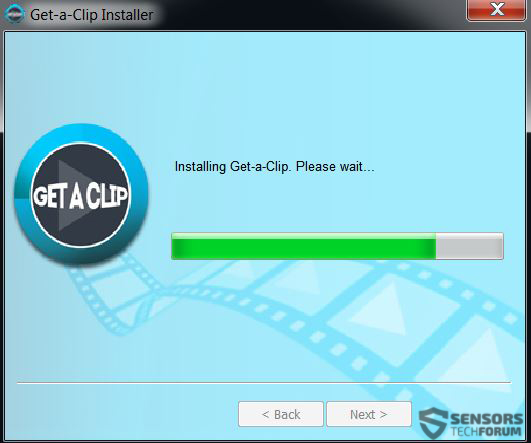
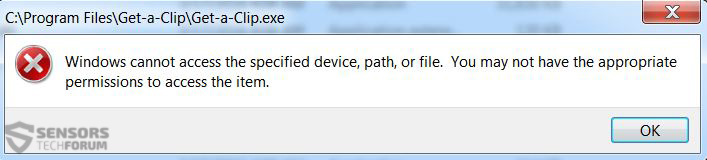
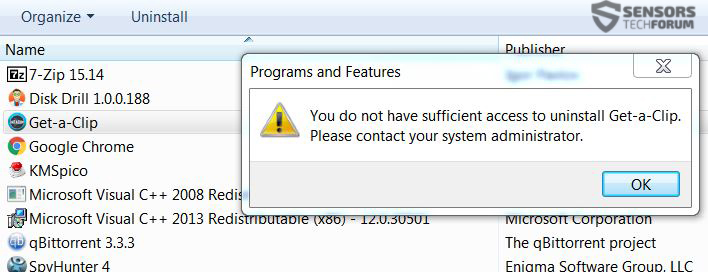
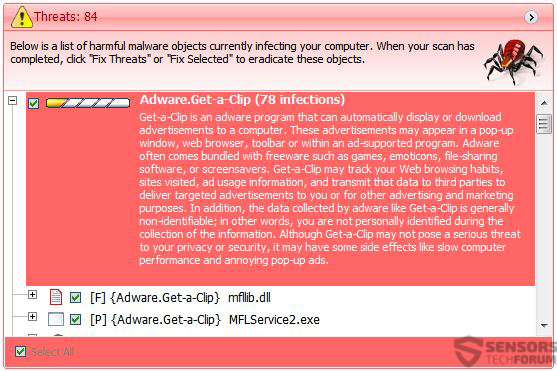














 1. Installer SpyHunter at scanne efter og fjerne Get-a-Clip.
1. Installer SpyHunter at scanne efter og fjerne Get-a-Clip.

















 STOPzilla Anti Malware
STOPzilla Anti Malware




